Lors de la mise à jour d'un pilote à partir du Gestionnaire de périphériques dans votre appareil Windows 10, vous remarquerez peut-être un message d'erreur ennuyeux « Windows a rencontré un problème lors de l'installation du pilote logiciel pour votre appareil » est apparu. Si vous voyez ce message d'erreur, cela signifie que la signature du pilote n'est pas vérifiée par Windows. Il existe un moyen important de résoudre ce problème. Suivez simplement les correctifs mentionnés ci-dessous et le problème disparaîtra en un rien de temps.
Correctif 1 - Désactiver l'application de la signature du pilote
Comme nous l'avons vu précédemment, ce problème implique le problème de la signature du pilote, sa désactivation devrait aider.
1. Rechercher "Démarrage avancé“.
2. Après cela, cliquez sur le "Modifier le démarrage avancé” option.

3. Ensuite, cliquez sur le "Redémarrer maintenant“.
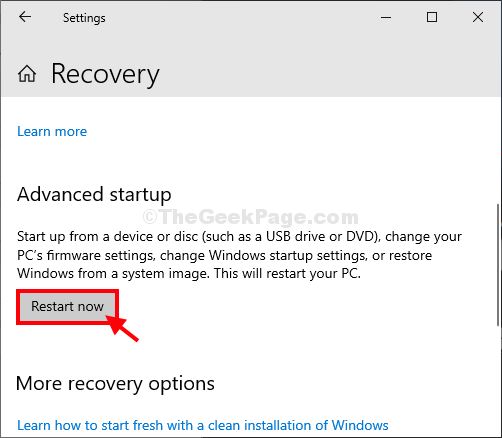
Vous verrez que votre ordinateur a démarré Récupération Windows mode.
4. Après cela, cliquez sur le "Dépannage" pour résoudre le problème.

5. Ensuite, cliquez sur le "Options avancées“.

7. Dans le Options avancées fenêtre, cliquez sur le "Paramètres de démarrage“.

8. Dans le coin inférieur droit, vous remarquerez "Redémarrer“.
9. Clique dessus.

10. Votre système démarrera dans le Paramètres de démarrage la fenêtre.
11. Après cela, appuyez sur "F7" à 'Désactiver l'application de la signature du pilote“.
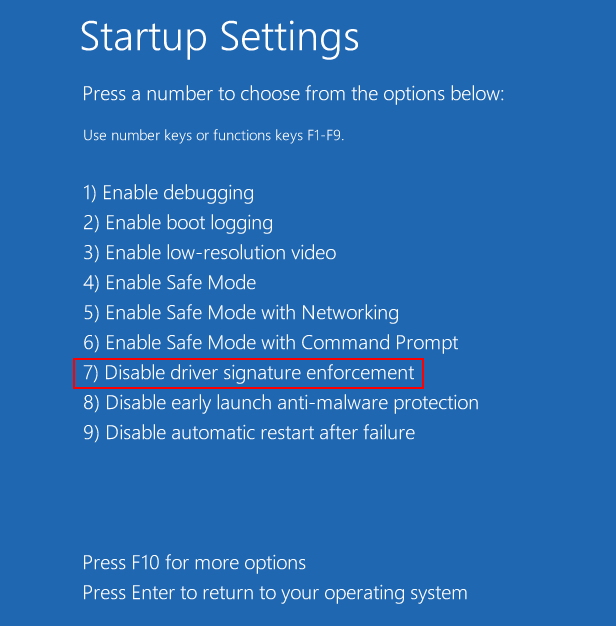
12. Dès que vous cliquez dessus 'F7', votre ordinateur démarrera dans ce mode spécial.
Une fois sur votre écran de bureau, ouvrez le Gestionnaire de périphériques, et réinstallez le pilote.
REMARQUE–
Lors de l'installation du pilote le plus récent, vous remarquerez peut-être Sécurité Windows levant un drapeau d'avertissement sur « Windows ne peut pas vérifier l'éditeur de ce logiciel de pilote ». Ensuite, cliquez sur "Installez ce pilote logiciel de toute façonu ».
Correctif 2 – Essayez de mettre à jour le pilote manuellement
Si vous rencontrez un problème lors de la mise à jour régulière du pilote, essayez ce correctif ~
1. Dans un premier temps, téléchargez le pilote requis sur le site Web du fabricant.
2. Ensuite, stockez-le sur votre ordinateur. Notez l'emplacement du pilote téléchargé.
3. Clic-droit sur l'icône Windows puis cliquez sur "Gestionnaire de périphériques“.

4. Quand le Gestionnaire de périphériques apparaît, développez la section et clic-droit sur le pilote que vous souhaitez mettre à jour. Ensuite, cliquez sur le "Mettre à jour le pilote“.
(Exemple– Juste pour un exemple, nous avons choisi de mettre à jour l'adaptateur graphique. Alors, faites un clic droit sur la carte graphique, puis cliquez sur « Mettre à jour le pilote ».)

3. Pour choisir vous-même le pilote, vous devez cliquer sur le "Parcourir mon ordinateur pour le logiciel pilote“.
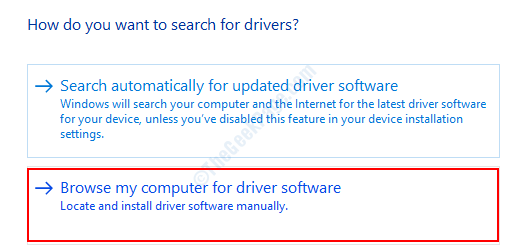
4. Ensuite, cliquez sur "Parcourir“.
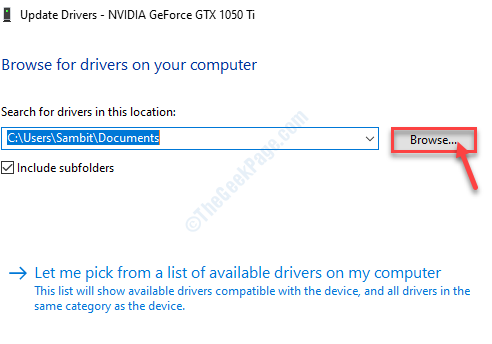
5. Maintenant, dans la fenêtre Rechercher un dossier, accédez au dossier dans lequel vous avez téléchargé le pilote.
6. Ensuite, cliquez sur "d'accord“*.
7. Cliquez simplement sur "Suivant” pour démarrer le processus d'installation.
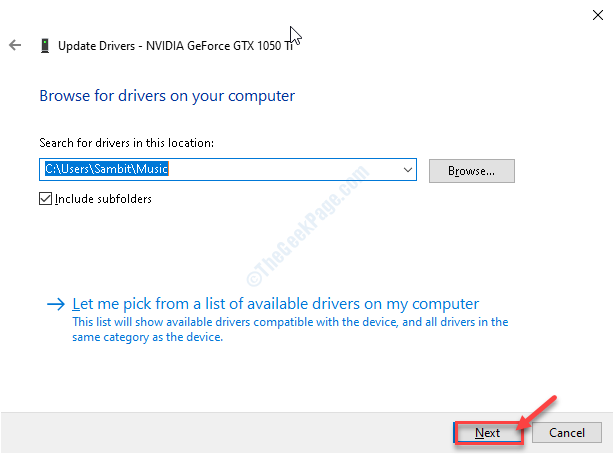
Cela devrait résoudre le problème.
*REMARQUE–
Si vous ne pouvez pas télécharger le pilote, vous pouvez choisir le dossier WinSxS sur votre ordinateur.
1. Lorsque le panneau Parcourir le dossier s'ouvre, accédez à cet emplacement-
C:\Windows\WinSxS
2. Après cela, cliquez simplement sur "d'accord“.
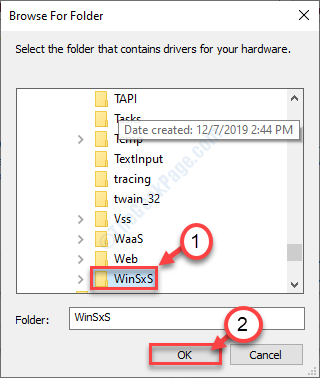
Windows installera le dernier pilote à partir du dossier WinSxs.


